TII Stand alone test
Er zijn verschillende manieren om de stand-alone versie van Turnitin te gebruiken:
1. Quick Submit: zelf documenten uploaden
Met Quick Submit kun je als docent snel losse documenten indienen om te controleren op plagiaat. Dit is handig voor eenmalige of individuele bestanden, maar omdat de documenten altijd onder de naam van de docent worden ingediend, is deze optie niet geschikt als studenten zelf moeten inleveren.
2. Classes en Assignments: Studenten laten inleveren
Wie studenten buiten Brightspace zelf werk wil laten inleveren, kan in Turnitin een Class met een Assignment aanmaken. Studenten kunnen hun bestanden dan rechtstreeks uploaden. Deze werkwijze is functioneel, maar kost meer tijd en beheer. Daarom raden we – waar mogelijk – aan om opdrachten via Brightspace in te richten, omdat dit gebruiksvriendelijker werkt.
3. Indienen via Osiris Zaak
Voor het officieel inleveren van scripties en eindopdrachten is er de route via Osiris Zaak. Deze sluit aan bij de formele universitaire procedures en is daarom de aangewezen manier voor afstudeerwerk.
Meer informatie hierover vind je op de pagina Gebruik via Osiris Zaak.
Hieronder leggen we de verschillende opties stap voor stap uit:
1. Quick Submit: zelf documenten uploaden
1.1 knop Quick Submit
- Ga naar deze link
- Klik op de knop Quick Submit op de homepagina.
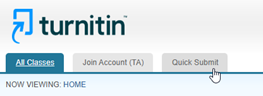
Let op:
Zie je geen ‘Quick Submit’ knop? Lees dan 1.5.1 Inloggen omQuick Submit aan te zetten
1.2 Start de upload
- Klik op ‘submit’.
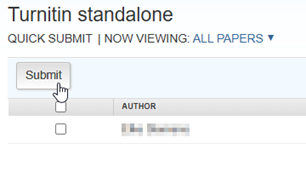
1.3 Kies database
- Selecteer de databases waartegen het document gecheckt moet worden. Het advies is hier alle drie de opties aan te vinken, om zoveel mogelijk eventueel plagiaat te kunnen vinden. Hier moet je minstens 1 optie selecteren.
- Klik vervolgens op Submit.
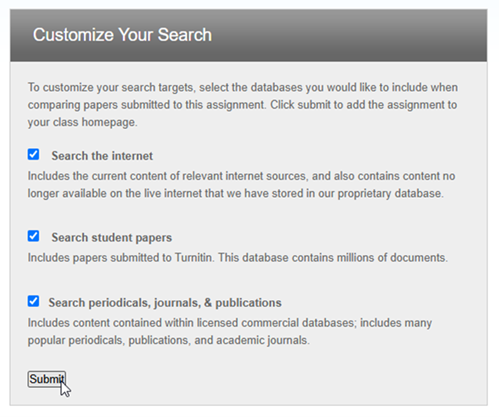
1.4 Upload het document
- Vul in het volgende scherm de gegevens van de student en het document in, en selecteer het document. Klik vervolgens op upload.
- Klik op het volgende scherm op Confirm om te bevestigen. Hier kan je dan één of meerdere bestanden uploaden, of een zip-map met meerdere bestanden.
1.5.1 Inloggen om Quick Submit aan te zetten
- Om gebruik te kunnen maken van Quick Submit, moet dat in een gebruikers persoonlijke instellingen worden aangezet. Volg de stappen hieronder om dat te doen.
- Log in via deze link met je medewerkers SolisID:
1.5.2 User Info
- Klik rechtboven naast je naam op User Info.
1.5.3 Activeer Quick Submit
- In het instellingenmenu staat rechts de instelling Activate Quick Submit, zorg dat deze op Yes staat.
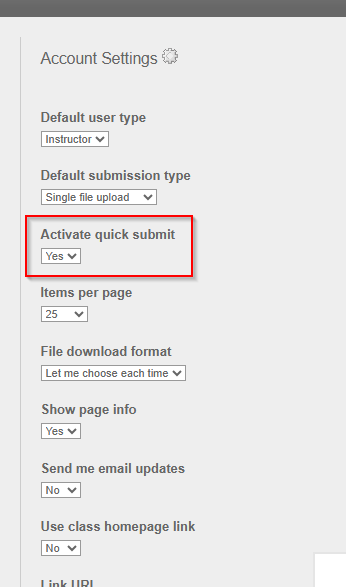
- Bevestig daarna de nieuwe instelling door linksonder op Submit te klikken.
2. Classes en Assignments: Studenten laten inleveren
Om studenten te laten inleveren moet er een class en assignment aangemaakt worden in Turnitin. Volg daarvoor de stappen hieronder.
2.1 Inloggen
Log in via deze link met je medewerkers SolisID:
Na het inloggen bevindt u zich in de Turnitin-omgeving met de rol ‘Instructor’.
2.2 Een class aanmaken
- Maak een class aan: Om een nieuwe Class aan te maken, vul je de benodigde velden in op de ‘Create a new class’ pagina. Vul daar de volgende velden in:
- Class type: Kies hier voor ‘Standard’
- Class name: Voer een duidelijke naam in voor de Class
- Enrollment key: Voer een zelfgekozen wachtwoord in. Studenten hebben deze key nodig om zich in te schrijven
- Subject area: Kies een van de opties, dit heeft verder geen effect op het proces
- Student level: Kies een van de opties, dit heeft verder geen effect op het proces
- Class end date: Na deze datum is de Class niet meer beschikbaar
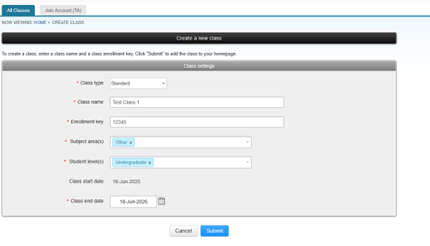 2. Bevestigen: Klik op Submit om de Class aan te maken.
2. Bevestigen: Klik op Submit om de Class aan te maken. - Gegevens opslaan: Na de aanmaak verschijnt een scherm met de Class ID en de gekozen Enrollment key. Sla deze gegevens zorgvuldig op, want studenten hebben beide nodig om zich in te schrijven.
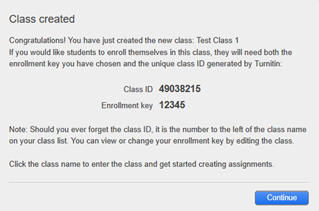
- Afronden: Continue: Je hebt nu succesvol een Class aangemaakt.

2.3 Een ‘Assignment’ aanmaken
- Navigeren: Klik op de naam van de zojuist aangemaakte Class.

- Toevoegen: Klik op de knop Add Assignment.
- Details invullen: Vul de informatie voor de opdracht in.
- Title: Geef de opdracht een titel.
- Dates: Stel een Start Date, Due Date en Feedback Release Date
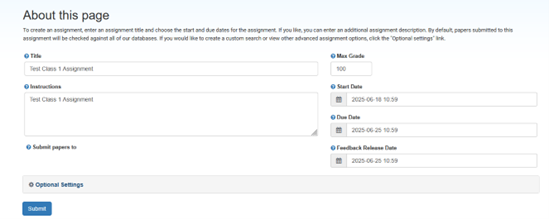
- Instellingen: Het wordt aangeraden om de Optional Settings op de standaardwaarden te laten staan.
- Aanmaken: Klik op Submit. Je bevindt je nu in de ‘assignment inbox’, die op dit moment nog leeg is.
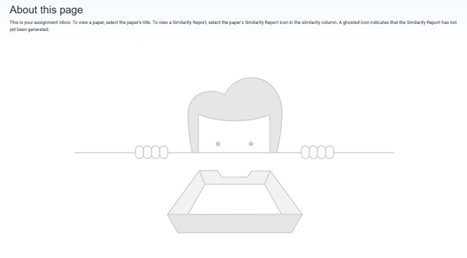
2.4 Een ‘Assignment’ aanmaken voor vertrouwelijke documenten die niet in de database worden opgenomen
- Navigeren: Klik op de naam van de zojuist aangemaakte Class.

- Toevoegen: Klik op de knop Add Assignment.
- Details invullen: Vul de informatie voor de opdracht in.
- Title: Geef de opdracht een titel.
- Dates: Stel een Start Date, Due Date en Feedback Release Date
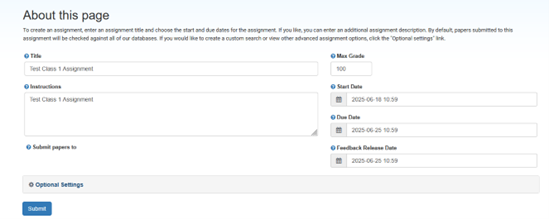
- Open het drop-down menu onder Submit papers to en selecteer de optie Do not store the submitted paper
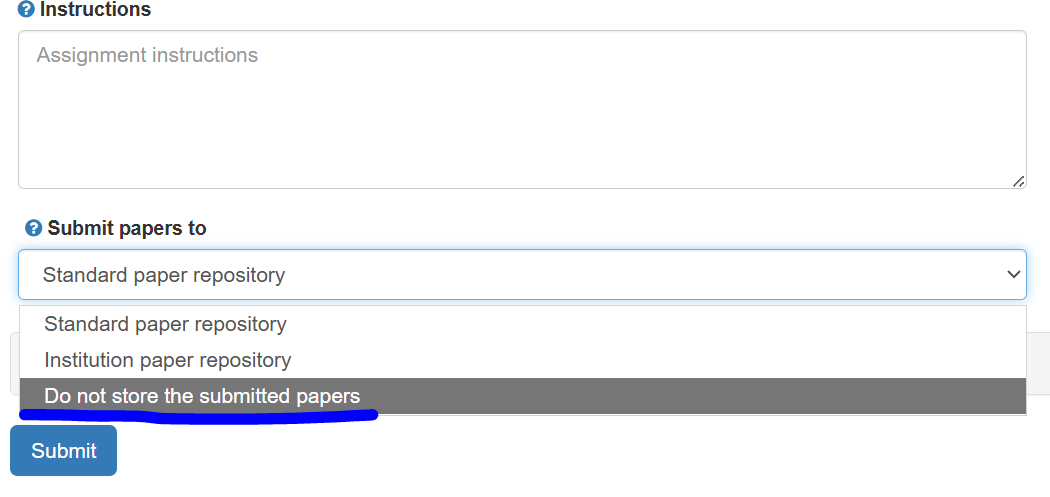
- Klik vervolgens op Submit. Je bevindt je nu in de ‘assignment inbox’, die op dit moment nog leeg is.
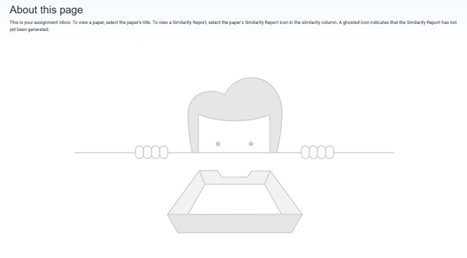
2.5 Inzendingen bekijken en beoordelen
- Overzicht: Zodra studenten werk inleveren, verschijnen de inzendingen in de ‘assignment inbox’. Je kunt dit overzicht openen door op de View knop van een opdracht te klikken.

- Inzending openen: Om een specifieke inzending te bekijken, klikt je op de titel van de paper.
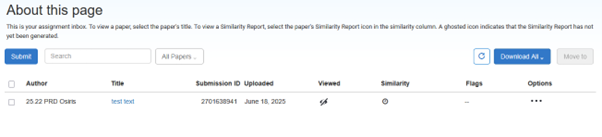
- Originaliteitsrapport: Om het originaliteitsrapport te bekijken, klikt je op het icoon in de kolom Similarity. Een grijs of ‘onzichtbaar’ pictogram geeft aan dat het rapport nog niet is gegenereerd.

